引言:如果已经安装了Windows10,再安装Ubuntu14.04,而电脑又没有UEFI和Legacy的模式选择难题(如果有这种问题,请考虑本文先安装Ubuntu再装windows的方法),可以参照我之前的文章:http://blog.csdn.net/zuyuanzhu/article/details/24842535
对于Legacy与UEFI不同启动模式下的双系统安装问题,如果安装模式不对,非常麻烦。上次,笔者先在UEFI模式下安装windows10,再安装Ubuntu,总是卡在最后阶段。后来直接抹掉了磁盘,只安装了Ubuntu(Legacy模式)。Windows虽然有缺点,但是兼容性摆在那里,有个双系统还是更好。
如果PC上已经有了Ubuntu系统,现在想安装Windows10,形成双系统,那么可按照以下步骤进行:
环境:
1.PC上只有Ubuntu14.04(64位)
2.Ubuntu启动模式为Legacy
3. 硬盘已经预留出windows10所需空间
准备工作:
1. 在硬盘上分割出至少30G(即未分配磁盘空区,Unallocated Drive Space),用于后面安装Windows10.
2.制作Windows10 启动U盘,推荐工具:universal usb installer
3.关闭BIOS的UEFI启动模式,只允许系统按照Legacy模式启动(这样就能保证Windows安装在Legacy模式下,与Ubuntu形成dual boot)
4.关闭BIOS的Security Boot
5. 制作Ubuntu live USB启动U盘(用于后面修复启动菜单)
注:BIOS启动界面,安装windows10时,不要选择从UEFI BOOT下启动Flash Disk,应该进入LEGACY BOOT: USB Storage Device
安装步骤:
1. 插上windows10启动U盘,按F12(Dell,不同主板略有差异)进入BIOS,选择从USB启动
2. 启动后顺利进入windows10安装界面,选择自定义安装,并将windows安装在之前分出来的空闲磁盘(Unallocated Drive Space)上
3. windows安装成功后,会发现再次启动时,Ubuntu已经没有,不要慌,找回即可:
——从Ubuntu启动U盘进入Ubuntu试用模式,打开terminal,修复GRUB2:
sudo apt-add-repository ppa:yannubuntu/boot-repair
sudo apt-get update
sudo apt-get install -y boot-repair
boot-repair具体图文教程,请参考: http://www.howtogeek.com/114884/how-to-repair-grub2-when-ubuntu-wont-boot/
按照上述教程,即可找回Ubuntu的启动项,再次开机就能看到双系统选择:
如有不明白之处,请留言!








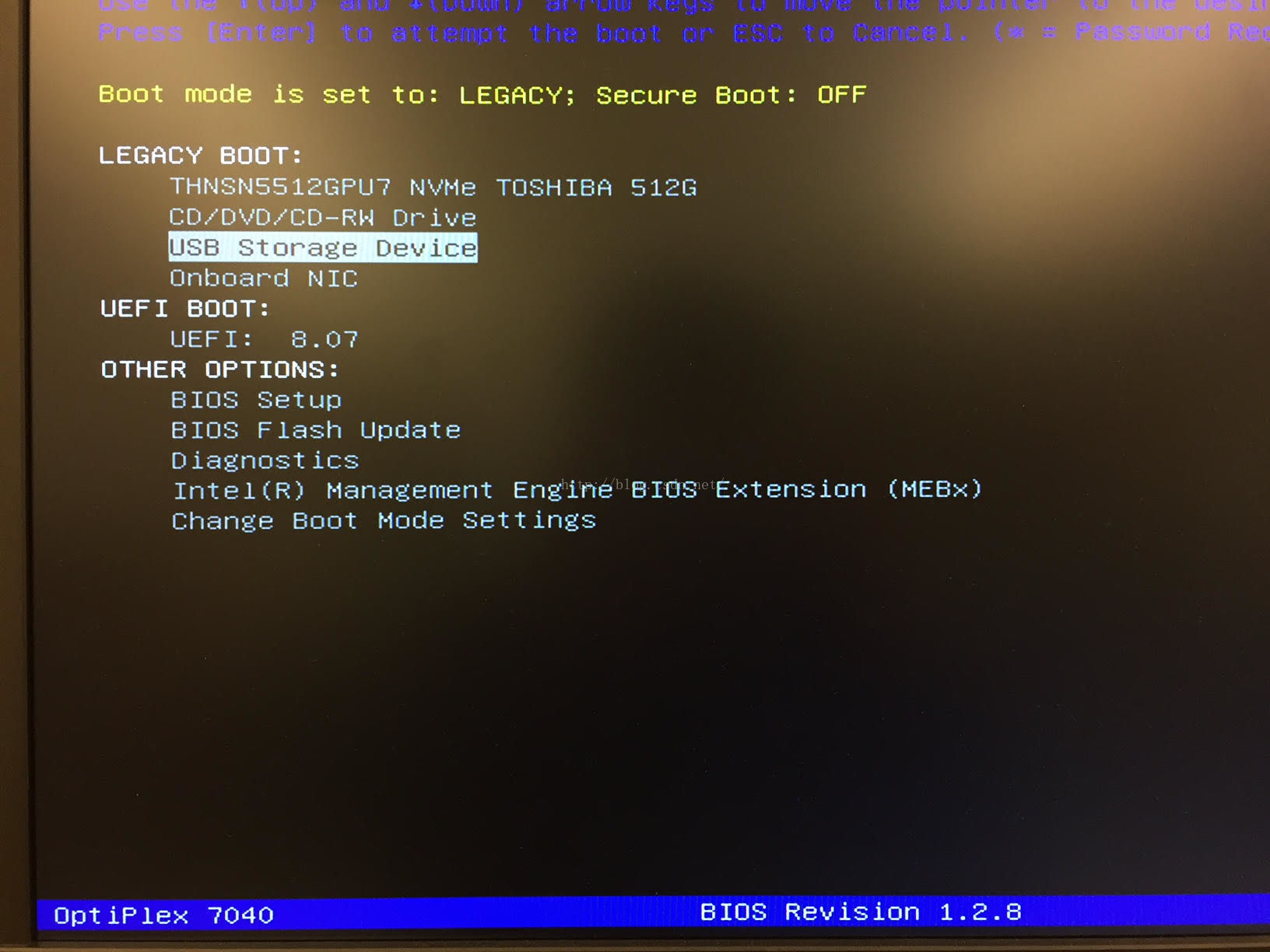
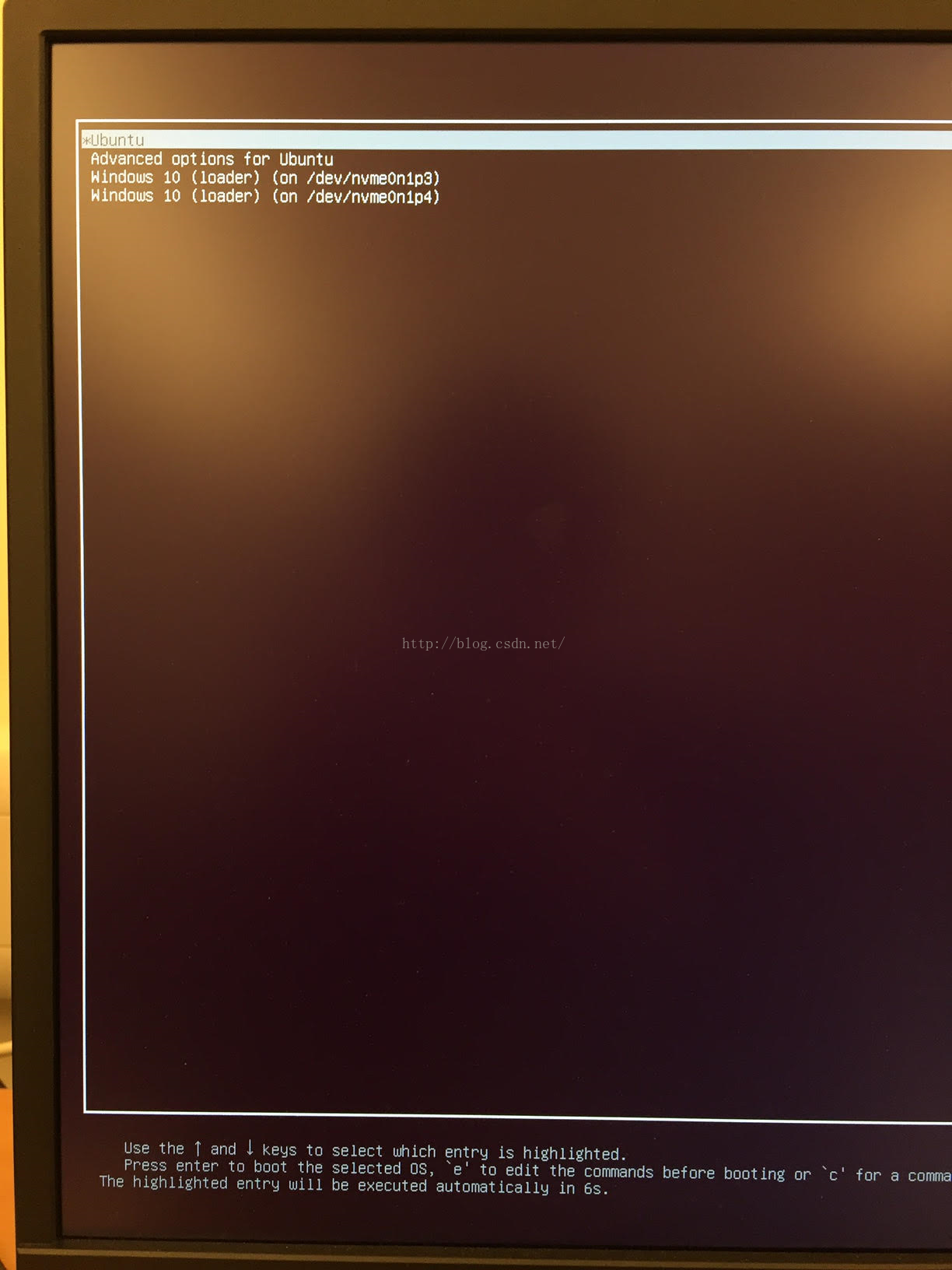














 689
689











 被折叠的 条评论
为什么被折叠?
被折叠的 条评论
为什么被折叠?








